A Titanfall 2 egy népszerű FPS játék, amelyet az Electronic Arts adott ki. A játék közben a felhasználók azzal szembesülnek, hogy az Origin játékbeli fedvény nem működik. Ha Ön is hasonló problémával küzd, ne aggódjon! Tökéletes útmutatót nyújtunk Önnek, amely megtanítja Önnek, hogyan javíthatja ki a nem működő Titanfall 2 problémát. Szóval, olvass tovább!
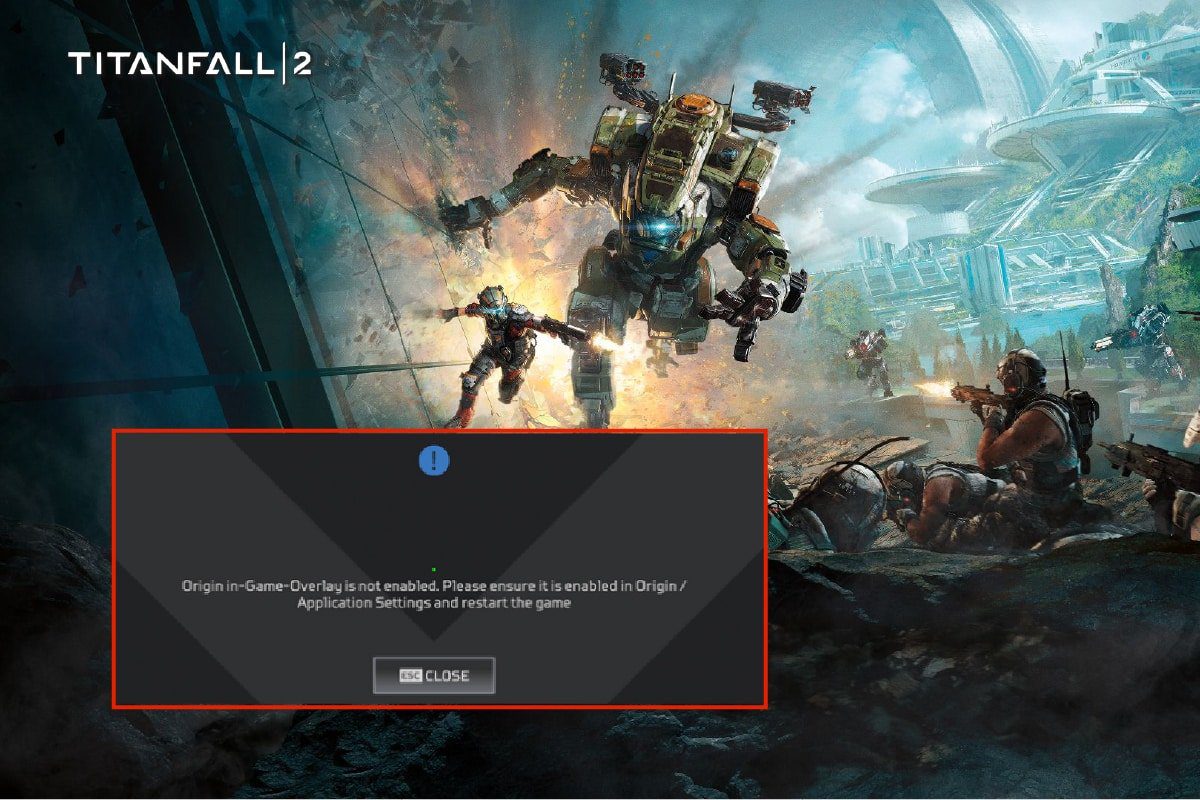
Tartalomjegyzék
A Titanfall 2-ben nem működő Origin Overlay javítása
Ha az Origin overlay le van tiltva, miközben Titanfall 2 játékot játszik a számítógépén, akkor ez a probléma különböző okok miatt fordul elő. Az alábbiakban felsorolunk néhány lehetséges okot, amelyek ezt a problémát okozhatják.
- Nem kívánt háttérfolyamatok
- Sérült eredet gyorsítótár fájlok
- Origin In-Game funkció letiltva
- Elavult grafikus illesztőprogramok
- A víruskereső blokkolhatja az Origin alkalmazást
Íme a hibaelhárítási módszerek a Titanfall 2 játék közben letiltott Origin overlay problémájának megoldására.
1. módszer: Hajtsa végre a tiszta rendszerindítást
Először is tiszta rendszerindítást kell végrehajtania a számítógépével kapcsolatos problémák megoldásához. Ha a Windows rendszerindítása során hibák vannak, akkor ez kitölti azokat. Kövesse tehát útmutatónkat a tiszta rendszerindítás végrehajtásához a Windows 10 rendszeren.

2. módszer: Zárja be a háttérfolyamatokat
Itt vannak a Windows 10 háttérprogramjainak bezárásának lépései.
1. Nyomja le egyszerre a Ctrl + Shift + Esc billentyűket a Feladatkezelő megnyitásához.
2. Válassza ki a nem kívánt háttérfolyamatot, és kattintson a Feladat befejezése gombra.

3. módszer: Az Eredet engedélyezése a játékban
Kövesse a megadott lépéseket az Origin In-Game funkció engedélyezéséhez.
1. Nyomja meg a Windows billentyűt, írja be az origin szót, és kattintson a Megnyitás gombra.

2. Adja meg hitelesítő adatait, és jelentkezzen be az EA-fiókba.

3. Kattintson az Eredet menüre az alábbi képen látható módon.

4. Válassza az Alkalmazásbeállítások lehetőséget az Eredet helyi menüben.

5. Itt kapcsolja be a kapcsolót az Eredet engedélyezése a játékban lehetőségre.

4. módszer: Törölje az eredet gyorsítótár fájljait
Törölheti az Origin gyorsítótár fájljait, hogy kijavítsa a nem működő Origin fedvényt, a Titanfall 2 problémát
1. Nyomja meg a Windows billentyűt, írja be a %appdata%, majd kattintson a Megnyitás gombra az AppData Roaming mappába lépéshez.

2. Kattintson a jobb gombbal az Origin mappára, és válassza ki a Törlés opciót, ahogy az alább látható.

3. Nyomja meg a Windows billentyűt, írja be a %programdata%, majd kattintson a Megnyitás gombra a ProgramData mappa megnyitásához.

4. Most keresse meg az Origin mappát, és törölje az összes fájlt, kivéve a LocalContent mappát, mivel az tartalmazza az összes játékadatot.
5. Végül indítsa újra a számítógépet.
5. módszer: Frissítse a grafikus illesztőprogramot
Ha azzal szembesül, hogy a játékon belüli átfedés eredete nem működik Windows 10 rendszeren, akkor ennek oka lehet az elavult grafikus illesztőprogram. Tehát a probléma megoldásához frissítenie kell a grafikus illesztőprogramokat. Olvassa el útmutatónkat a grafikus illesztőprogram frissítéséhez a Windows 10 rendszerben.

6. módszer: Kizárás hozzáadása a víruskeresőben
A víruskereső program azt okozhatja, hogy az Origin in-game overlay nem működik a Titanfall 2 játék közben. Tehát a probléma megoldásához hozzáadhatja az Origin kizárását a víruskereső beállításokhoz.
Megjegyzés: Példaként bemutattuk az Avast Free Antivirus lépéseit.
1. Indítsa el az Avast Antivirus programot, és kattintson a Menü opcióra a jobb felső sarokban, a kiemelten.

2. Itt kattintson a Beállítások elemre a legördülő listából.

3. Az Általános menüben lépjen a Letiltott és engedélyezett alkalmazások elemre.
4. Ezután kattintson az ALKALMAZÁS ENGEDÉLYEZÉSE elemre az Engedélyezett alkalmazások listája részben. Lásd az alábbi képet

5A. Most kattintson a HOZZÁADÁS gombra, amely megfelel az Origin alkalmazás elérési útjának, hogy hozzáadja az engedélyezőlistához.
Megjegyzés: Az alábbiakban bemutattuk az Alkalmazástelepítő hozzáadását kizárásként.

5B. Alternatív megoldásként böngészheti az Origin alkalmazást is úgy, hogy kiválasztja az APP PATH (ALKALMAZÁSI PATH VÁLASZTÁSA) lehetőséget, majd kattintson a HOZZÁADÁS gombra.
7. módszer: Hozzon létre új rendszergazdai fiókot
Kövesse ezeket a lépéseket új rendszergazdai fiók létrehozásához, hogy kijavítsa a nem működő Origin overlay Titanfall 2 problémáját.
1. Nyomja meg együtt a Windows + I billentyűket a Beállítások megnyitásához.
2. Kattintson a Fiókok beállításra.

3. Itt válassza ki a Család és más felhasználók menüt a bal oldali ablaktáblából.

4. Az Egyéb személyek részben válassza ki a fiókot, majd kattintson a Fióktípus módosítása lehetőségre.
Megjegyzés: Ha nem talál fiókot, kövesse útmutatónkat a helyi fiók létrehozásához a Windows 10 rendszeren.

5. Végül válassza az Adminisztrátor lehetőséget a Fiók típusa alatt, majd kattintson az OK gombra.
Megjegyzés: Ez nem vonatkozik a normál fiókos felhasználókra.

6. Végül indítsa el a Titanfall 2 játékot.
8. módszer: Telepítse újra az Origint
Az Origin alkalmazás újratelepítése javíthatja a nem működő Origin fedvényt, a Titanfall 2 problémát. Íme a lépések ehhez.
1. Nyomja meg a Windows billentyűt, írja be az alkalmazásokat és funkciókat, majd kattintson a Megnyitás gombra.

2. Keresse meg az Origin kifejezést a Keresés ebben a listában mezőben.
3. Ezután válassza ki az Eredet elemet, és kattintson a kiemelten látható Eltávolítás gombra.

4. Ismét kattintson az Eltávolítás gombra a megerősítéshez.
5. Most kattintson az Eltávolítás gombra az Origin Uninstall varázslóban.

6. Várja meg, amíg az Origin eltávolítási folyamat befejeződik.

7. Végül kattintson a Befejezés gombra az eltávolítási folyamat befejezéséhez, majd indítsa újra a rendszert.

8. Töltse le az Origint a hivatalos webhelyéről a Letöltés Windows rendszerhez gombra kattintva, az ábra szerint.

9. Várja meg, amíg a letöltés befejeződik, és futtassa a letöltött fájlt dupla kattintással.
10. Itt kattintson az Origin telepítése elemre az ábrán látható módon.

11. Válassza ki a Telepítési helyet… és módosítsa a többi opciót igényei szerint.
12. Ezután ellenőrizze a végfelhasználói licencszerződést az elfogadáshoz, majd kattintson a Folytatás gombra az alábbi ábrán látható módon.

13. A képen látható módon az Origin legújabb verziója lesz telepítve.

14. Jelentkezzen be EA-fiókjába, és indítsa el a Titanfall 2 játékot.
***
Reméljük, hogy ez az útmutató hasznos volt, és sikerült kijavítania a Titanfall 2 problémában nem működő Origin fedvényt. Ossza meg velünk, melyik módszer vált be a legjobban az Ön számára. Továbbá, ha bármilyen kérdése/javaslata van ezzel a cikkel kapcsolatban, akkor nyugodtan tegye fel a megjegyzés rovatba.
